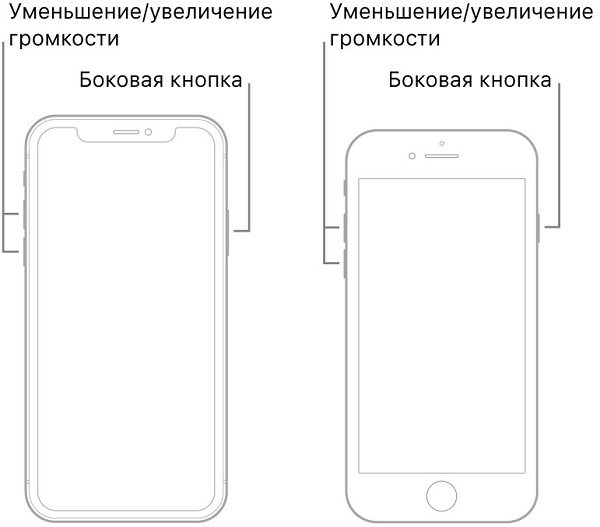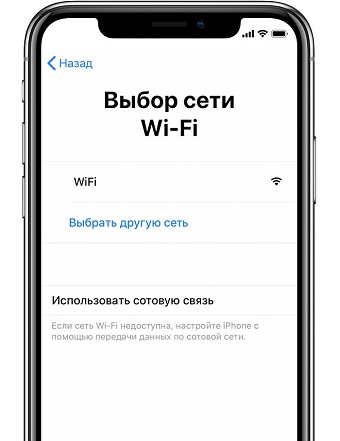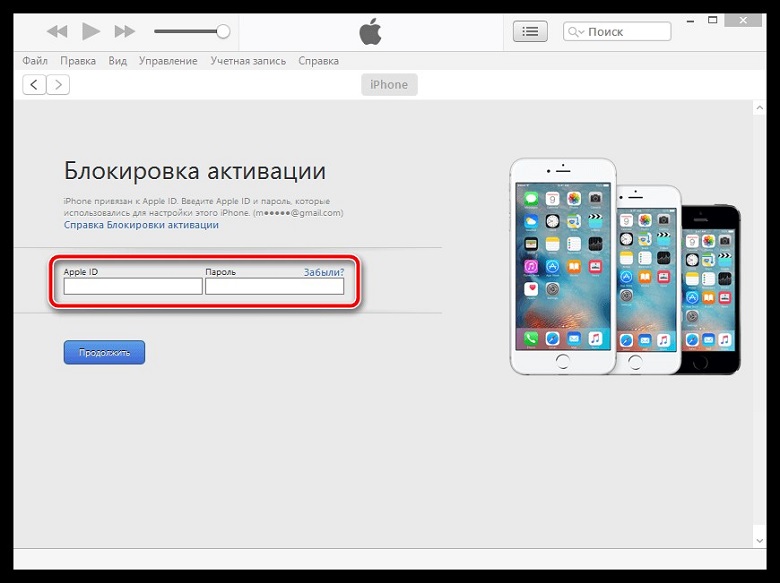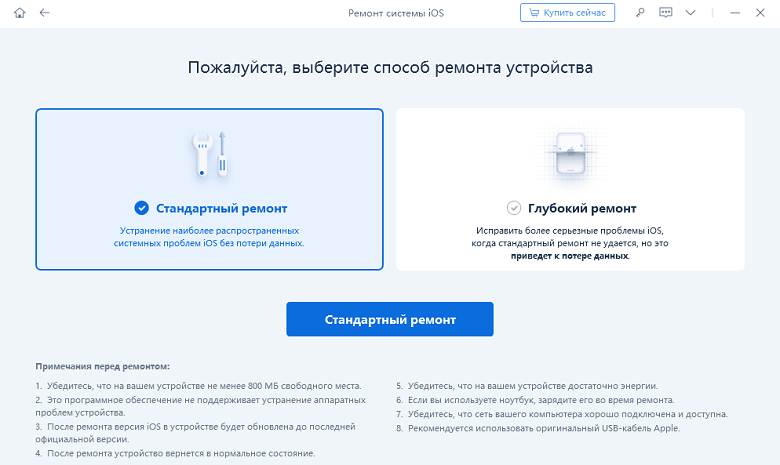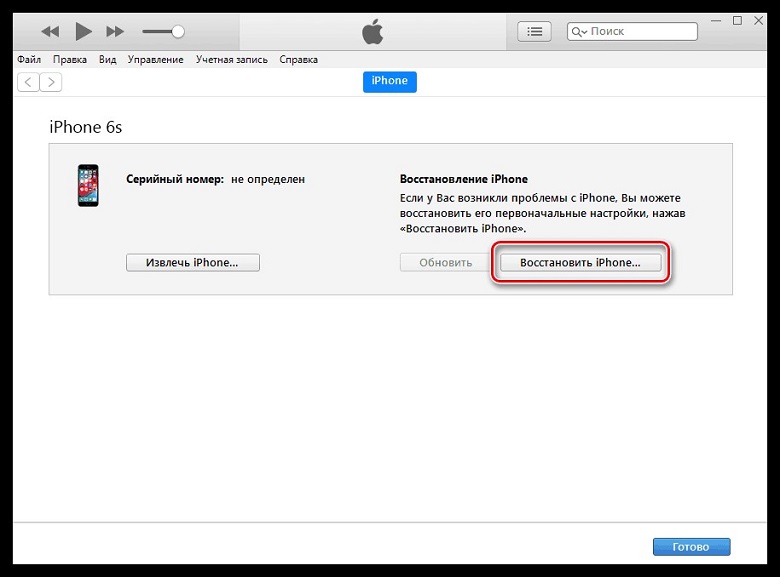На чтение 15 мин. Просмотров 115 Опубликовано 21.04.2021
В Android может возникать ряд проблем с голосовыми вызовами. Если ваш Galaxy Tab A не может совершать вызовы или имеет ошибку при вызове, вы должны проверить ряд факторов, чтобы решить проблему. Узнайте, как устранить эту конкретную проблему с сетью ниже.
Содержание
- Как исправить Galaxy Tab A не может совершать звонки | Невозможно позвонить или ошибка звонка
- Galaxy Вкладка A не может совершать вызовы. Исправление №1: проверьте сетевой сигнал
- Galaxy Tab A не может совершать звонки исправление №2: проверьте, работают ли текстовые сообщения
- Вкладка Galaxy Исправление невозможности совершать звонки №3: Убедитесь, что ВЫ не заблокированы
- Galaxy Tab A не может совершать звонки, исправление №4: Устранение неполадок в приложении «Телефон»
- Galaxy Tab A не может совершать вызовы. Исправление № 5: перезагрузите устройство.
- Galaxy Tab A не может совершать вызовы. Исправление №6: Сброс настроек сети
- Galaxy Tab A не может совершать звонки. Исправление №7: Включение и выключение режима полета
- Galaxy Tab A не может совершать вызовы. Исправление № 8: проверьте запрет вызовов
- Galaxy Tab A не может совершать звонки. Исправление №9: Устранение неполадок с SIM-картой.
- Galaxy Tab A не может совершать звонки. Исправление № 10: отключение от сети вручную
- Galaxy Tab A может Исправление №11: попробуйте позвонить в безопасном режиме
- Galaxy Tab A не может выполнять вызовы, исправление №12: очистить раздел кеша
- Galaxy Tab A не может совершать звонки, исправление №13: стереть данные с устройства
- Galaxy Tab A может Исправление # 14: обратитесь к оператору связи
Как исправить Galaxy Tab A не может совершать звонки | Невозможно позвонить или ошибка звонка
Если ваш Galaxy Tab A не может совершать звонки и вы не знаете, как это исправить, следуйте этому руководству по устранению неполадок.
Galaxy Вкладка A не может совершать вызовы. Исправление №1: проверьте сетевой сигнал
Голосовые вызовы могут не работать, если ваше устройство имеет плохой или слабый сигнал. Если вы находитесь в здании, попробуйте съехать или переместиться на открытое место, прежде чем снова позвонить. Или, если вы в пути, попробуйте остановиться на несколько минут, чтобы проверить силу сигнала и позвонить. Если сигнал в порядке (не менее 3 полосок), но вы по-прежнему не можете совершать вызовы на своем Galaxy Tab A, перейдите к следующим шагам по устранению неполадок, приведенным ниже.
Galaxy Tab A не может совершать звонки исправление №2: проверьте, работают ли текстовые сообщения
Если текстовые сообщения также не работают в это время, это может быть признаком возможной проблемы с сетью. Опять же, сначала проверьте сигнал, а затем попробуйте отправить или получить текстовые сообщения. Если проблема остается, вы должны пропустить все остальные действия по устранению неполадок и вместо этого поговорить напрямую со своим оператором сети. Существует высокая вероятность постоянной проблемы с сетью, и исправление может быть недоступно на вашем уровне.
Вкладка Galaxy Исправление невозможности совершать звонки №3: Убедитесь, что ВЫ не заблокированы
Если у вас возникли проблемы с вызовом только на определенный номер, возможно, вас заблокировали на другом конце. . Если возможно, постарайтесь позволить человеку, с которым вы не можете позвонить, чтобы он или она могли убедиться, что вы не внесены в список заблокированных. Вы должны проявить творческий подход в этом, используя другие формы общения, чтобы сообщить этому человеку. Если вы подключены к социальным сетям, попробуйте связаться с ним через это, чтобы решить проблему.
Galaxy Tab A не может совершать звонки, исправление №4: Устранение неполадок в приложении «Телефон»
Если вы вообще не заблокированы или не можете звонить никому из своего списка контактов, пора сосредоточить поиск и устранение неисправностей на приложении “Телефон”. Вот что вы хотите сделать:
- Принудительно закрыть приложение
- Очистить кеш приложения
- Сбросить приложение (очистить данные)
Принудительно закрыть приложение “Телефон” . Это общий шаг по устранению неполадок для любой проблемы с приложением. Вот как это делается:
Метод 1. Закройте приложение с помощью клавиши “Последние приложения”
- На экране нажмите программную клавишу “Последние приложения” ( один с тремя вертикальными линиями слева от кнопки «Домой»).
- После отображения экрана последних приложений проведите пальцем влево или вправо, чтобы найти приложение. Он должен быть здесь, если вам удалось запустить его ранее.
- Затем смахните вверх по приложению, чтобы закрыть его. Это должно заставить его закрыть. Если его там нет, просто коснитесь приложения «Закрыть все», чтобы также перезапустить все приложения.
Метод 2. Закройте приложение с помощью меню «Информация о приложении»
Другой способ принудительно закрыть приложение – зайти в настройки самого приложения. Это более длинный способ по сравнению с первым методом, описанным выше, но он столь же эффективен. Вы хотите использовать этот метод, если планируете выполнять другие действия по устранению неполадок для указанного приложения, такие как очистка его кеша или данных. Вот как это делается:
- Откройте приложение “Настройки”.
- Нажмите “Приложения”.
- Нажмите значок “Дополнительные настройки” ( значок с тремя точками в правом верхнем углу).
- Нажмите “Показать системные приложения”.
- Найдите приложение и коснитесь его.
- Нажмите “Принудительно остановить”. .
Очистить кеш приложения “Телефон” . Если перезапуск приложения не поможет, следующим шагом будет удаление кеша приложения “Телефон”. Обычно это работает, если в приложении есть проблемы с производительностью или зависанием. Попробуйте сначала очистить кеш приложения и посмотрите, сработает ли это. Вот как это делается:
- Перейдите на главный экран.
- Коснитесь значка приложений.
- Откройте приложение “Настройки”. .
- Нажмите “Приложения”.
- Если вы ищете системное приложение или приложение по умолчанию, нажмите “Дополнительные настройки” в правом верхнем углу (значок с тремя точками).
- Выберите “Показать системные приложения”.
- Найдите и коснитесь соответствующего приложения.
- Нажмите “Хранилище”.
- Нажмите кнопку «Очистить кеш».
- Проверьте проблему.
Сбросить приложение «Телефон» (очистить данные приложения) . Если после очистки приложения ничего не изменится, попробуйте выполнить этот шаг по устранению неполадок. Это вернет приложение к настройкам по умолчанию. Обычно это эффективно для исправления ошибок приложений, связанных с обновлениями. Вот как это делается:
- Перейдите на главный экран.
- Коснитесь значка приложений.
- Откройте приложение “Настройки”. .
- Нажмите “Приложения”.
- Если вы ищете системное приложение или приложение по умолчанию, нажмите “Дополнительные настройки” в правом верхнем углу (значок с тремя точками).
- Выберите “Показать системные приложения”.
- Найдите и коснитесь соответствующего приложения.
- Нажмите “Хранилище”.
- Нажмите кнопку «Очистить данные».
Galaxy Tab A не может совершать вызовы. Исправление № 5: перезагрузите устройство.
Перезагрузите ваш Galaxy Note10 +, если он по-прежнему не могу звонить. Это шаг по устранению неполадок, который может устранить всевозможные проблемы, поэтому обязательно сделайте это на этом этапе. Есть три способа перезапустить Galaxy Note10 +. Давайте посмотрим на каждый из них ниже.
Способ 1. Попробуйте сначала перезапустить его в обычном режиме, нажав кнопку питания, чтобы получить доступ к меню загрузки. Затем выберите параметр «Перезагрузить» и посмотрите, работает ли это.
Способ 2. Другой способ перезапустить устройство – нажать и удерживать одновременно кнопку уменьшения громкости и кнопку Bixby/Power в течение 10 секунд. секунд или пока не включится экран устройства. Это имитирует эффект отключения аккумулятора от устройства. Если это сработает, это может разблокировать устройство.
Метод 3: Если выполнение обычного перезапуска не поможет, попробуйте следующее:
- Сначала нажмите и удерживайте кнопку уменьшения громкости и не отпускайте ее..
- Удерживая ее, нажмите и удерживайте клавишу питания.
- Удерживайте обе клавиши нажатыми не менее 10 секунд.
Вторая процедура перезапуска пытается имитировать эффект снятия аккумуляторной батареи. На старых устройствах отключение батареи часто является эффективным способом устранения неполадок в работе устройств. Если ничего не изменилось, переходите к следующим предложениям.
Регулярная перезагрузка устройства не реже одного раза в неделю может быть полезной. Если вы склонны забывать о чем-то, мы предлагаем вам настроить телефон на перезагрузку самостоятельно. Вы можете запланировать выполнение этой задачи, выполнив следующие действия:
- Откройте приложение «Настройки».
- Нажмите «Уход за устройством».
- Нажмите на 3 точки вверху.
- Выберите Автоматический перезапуск.
Galaxy Tab A не может совершать вызовы. Исправление №6: Сброс настроек сети
Если проблема не исчезнет, следует попробовать очистить сетевую конфигурацию планшета. Сброс конфигурации сети иногда может помочь в решении проблем, связанных с сетью, включая проблемы с приложениями, подобные той, что у вас есть. Вот как:
- Откройте приложение “Настройки”.
- Нажмите “Общее управление”.
- Нажмите “Сбросить”.
- Нажмите “Сбросить настройки сети”.
- Нажмите “Сбросить настройки” для подтверждения.
Galaxy Tab A не может совершать звонки. Исправление №7: Включение и выключение режима полета
Режим полета также может блокировать входящие и исходящие вызовы, а также другие сетевые функции. Если служба звонков загадочным образом перестала работать после поездки, возможно, вы просто забыли выключить режим полета. Просто потяните панель уведомлений вниз и выключите режим полета, чтобы проверить.
Galaxy Tab A не может совершать вызовы. Исправление № 8: проверьте запрет вызовов
Запрет вызовов – это функция большинства телефонов, но она может быть включена или отключена вашим оператором связи. Убедитесь, что человек, который пытается вам позвонить, не включен в ваш список запрета звонков.
Galaxy Tab A не может совершать звонки. Исправление №9: Устранение неполадок с SIM-картой.
Некоторые формы проблем с вызовами вызваны неисправной SIM-картой. Попробуйте устранить неполадки с SIM-картой, чтобы понять, не является ли это причиной проблемы. Кроме того, если SIM-карта не закреплена в лотке или ее контакты неправильно подключены внутри, могут возникнуть проблемы с сетью. Попробуйте вынуть SIM-карту, а затем вставить ее обратно, чтобы посмотреть, решит ли это проблему.
Выполните следующие действия, чтобы отключить SIM-карту от устройства.
- Выключите Galaxy Tab A. Это важно. Установка SIM-карты при включенном устройстве может привести к повреждению данных.
- Повернув телефон экраном к себе, извлеките лоток для карты. Вы можете использовать инструмент для вставки/извлечения (или скрепку), чтобы разблокировать лоток, вставив его в предусмотренный слот. Это небольшое отверстие должно быть видно на боковой стороне устройства.
- Извлеките SIM-карту из лотка. Карту можно поднять снизу вверх. Чтобы помочь, используйте отверстие на противоположной стороне лотка, чтобы выбить его (используя ноготь или аналогичный инструмент).
- Снова вставьте лоток для карточек.
- Нажмите на лоток, чтобы зафиксировать его на месте.
- Вот и все!
Установка SIM-карты обратно выполняется в обратном порядке. Убедитесь, что телефон все еще выключен, когда вы вставляете карту.
Galaxy Tab A не может совершать звонки. Исправление № 10: отключение от сети вручную
Если ваш Galaxy Tab A по-прежнему не может совершать звонки, попробуйте выполнить следующий шаг по устранению неполадок, который заключается в принудительном подключении устройства к домашней сети. Это делается путем попытки подключиться к другой сети, которая, как вы ожидаете, потерпит неудачу. Это может привести к обновлению подключения к вашей собственной сети. Иногда это может сработать, если есть ошибка, мешающая работе текущей конфигурации. Вот что вам нужно сделать:
- Откройте приложение “Настройки”.
- Нажмите “Подключения”.
- Нажмите “Мобильные сети”.
- Нажмите “Операторы сети”.
- Нажмите “Выбрать вручную”.
- Подождите, пока ваше устройство выполнит поиск сетей.
- После завершения поиска выберите другую сеть для подключения. Например, если вы используете T-Mobile, выберите AT&T или любую другую сеть.
- Ваш телефон будет вынужден вернуться с ошибкой, потому что он не сможет успешно зарегистрироваться.
- После этого снова выберите свою собственную сеть и посмотрите, сможет ли теперь ваше устройство повторно зарегистрироваться и исправить ошибку.
Galaxy Tab A может Исправление №11: попробуйте позвонить в безопасном режиме
Еще одна возможная причина, по которой ваш планшет не может совершать голосовые вызовы, – это плохое стороннее приложение. Для проверки перезагрузите устройство в безопасном режиме. Все третьи приложения, то есть приложения, которые вы добавили поверх исходных, поставляемых с программным обеспечением, не смогут работать в безопасном режиме. Все они будут выделены серым цветом, поэтому вы не сможете их запустить. Итак, если ваш Galaxy Tab A будет иметь устойчивый сигнал и ситуация улучшится, это может означать, что виновато одно из приложений.
Чтобы перезапустить Samsung Galaxy Tab A в безопасном режиме:
- Включив устройство, нажмите и удерживайте кнопку питания, пока не появится меню выключения, затем отпустите.
- Нажмите и удерживайте кнопку выключения, пока не появится Появится запрос безопасного режима, затем отпустите.
- Для подтверждения нажмите «Безопасный режим».
- Процесс может занять до 30 секунд.
- После перезагрузки «Безопасный режим» должен появиться в нижнем левом углу главного экрана.
- Проверить наличие проблемы.
Безопасный режим может оказаться полезным при поиске проблемы, но не определит точное приложение. Чтобы определить, какое из ваших приложений может быть причиной проблемы, вам нужно будет выполнить процесс устранения. Вот что вам нужно сделать:
- Загрузите Galaxy Tab A в безопасный режим.
- Проверьте, нет ли проблемы.
- Если проблема возвращается или вы подтвердили, что виновато стороннее приложение, вы можете начать удаление приложений одно за другим. Вам нужно будет потратить на это некоторое время, если у вас установлено много приложений.. Мы предлагаем вам начать с самых последних добавленных вами.
- Важно, чтобы вы удаляли только одно приложение за раз. После удаления приложения перезагрузите телефон в нормальном режиме и снова проверьте наличие проблемы.
- Если проблема с планшетом Galaxy Tab A все еще не устранена, повторяйте шаги 1–4, пока не будет обнаружено мошенническое приложение.
Имейте в виду, что не существует быстрого способа узнать, какое приложение неисправно или содержит ошибки. Просто наберитесь терпения и продолжайте повторять описанный выше цикл, если проблема возвращается после удаления одного приложения. Как только проблема исчезнет, виновником должно быть самое последнее удаленное приложение. Не устанавливайте повторно плохое приложение. Позже вы можете добавить остальные приложения, которые вы удалили ранее.
Galaxy Tab A не может выполнять вызовы, исправление №12: очистить раздел кеша
Планшет Android может не работает должным образом, если его системный кеш поврежден или устарел. Чтобы узнать, есть ли у вас проблема с системным кешем, попробуйте очистить раздел кеша. Вот как:
- Выключите устройство. Это важно. Если вы не можете выключить его, вы никогда не сможете загрузиться в режиме восстановления. Если вы не можете регулярно выключать устройство с помощью кнопки питания, подождите, пока батарея телефона не разрядится. Затем зарядите телефон в течение 30 минут перед загрузкой в режим восстановления.
- Нажмите и удерживайте кнопку увеличения громкости и кнопку питания одновременно в течение 5 секунд.
- Отпустите кнопки питания и увеличения громкости.
- Появится экранное меню восстановления.
- Нажимайте кнопку уменьшения громкости, пока не выделите «Очистить раздел кеша».
- Нажмите кнопку питания, чтобы выбрать «Очистить раздел кеша».
- Используйте уменьшение громкости, чтобы выделить Да.
- Нажмите кнопку питания, чтобы продолжить очистку раздела кеша.
- После очистки раздела кеша нажмите кнопку Снова нажмите кнопку питания для перезагрузки системы.
- Вот и все!
Galaxy Tab A не может совершать звонки, исправление №13: стереть данные с устройства
В большинстве случаев проблемы с вызовами устраняются без восстановления заводских настроек, но если проблема возвращается и достигает этой точки, вы должны без колебаний стереть программное обеспечение планшета. Перед сбросом настроек к заводским настройкам обязательно создайте резервную копию своих личных данных, чтобы не потерять их.
Ниже приведены два способа сброса настроек Galaxy Tab A до заводских настроек:
Ниже приведены два метода полного или заводского сброса настроек Galaxy Tab A.
Метод 1. Как выполнить полный сброс на Samsung Galaxy Tab A через меню настроек
В нормальных условиях сброс к заводским настройкам в меню настроек должен быть для вас основным способом. Это проще сделать и не нужно нажимать аппаратные кнопки, что может показаться трудным для некоторых пользователей.
- Создайте резервную копию своих личных данных и удалите свою учетную запись Google.
- Откройте приложение «Настройки».
- Прокрутите и коснитесь «Общее управление».
- Нажмите «Сброс».
- Выберите заводские настройки. сброс данных из заданных параметров.
- Прочтите информацию, затем нажмите «Сброс», чтобы продолжить.
- Нажмите «Удалить все», чтобы подтвердить действие.
Метод 2: как выполнить полный сброс на Samsung Galaxy Tab A с помощью аппаратных кнопок
Если в вашем случае планшет не загружается или загружается, но меню «Настройки» недоступно, этот метод может оказаться полезным. Во-первых, вам необходимо загрузить устройство в режим восстановления. Как только вы успешно войдете в Recovery, это время, когда вы начнете правильную процедуру общего сброса. Вам может потребоваться несколько попыток, прежде чем вы сможете получить доступ к Recovery, так что наберитесь терпения и попробуйте еще раз.
- Если возможно, заранее создайте резервную копию ваших личных данных. Если ваша проблема мешает вам сделать это, просто пропустите этот шаг.
- Кроме того, вы хотите удалить свою учетную запись Google. Если ваша проблема мешает вам сделать это, просто пропустите этот шаг.
- Выключите устройство. Это важно. Если вы не можете выключить его, вы никогда не сможете загрузиться в режиме восстановления. Если вы не можете регулярно выключать устройство с помощью кнопки питания, подождите, пока батарея телефона не разрядится. Затем зарядите телефон в течение 30 минут перед загрузкой в режим восстановления.
- Нажмите и удерживайте кнопку увеличения громкости и кнопку питания одновременно в течение 5 секунд.
- Отпустите кнопки питания и увеличения громкости.
- Появится экранное меню восстановления.
- Нажимайте кнопку уменьшения громкости, пока не выделите «Wipe data/factory reset».
- Нажмите кнопку Power, чтобы выбрать «Wipe data/factory reset.»
- Используйте уменьшение громкости, чтобы выделить Да.
- Нажмите кнопку питания, чтобы подтвердить сброс настроек.
Galaxy Tab A может Исправление # 14: обратитесь к оператору связи
Если ни одно из приведенных выше предложений не помогло, вы можете предположить, что проблема не в вашем устройстве. Чтобы решить эту проблему, вам необходимо обратиться за помощью к оператору сети. Не все проблемы с голосовыми вызовами можно исправить на стороне пользователя, поэтому обязательно поговорите со службой технической поддержки вашего оператора, чтобы они могли выяснить причину.
Если вы один из пользователей, у которых возникла проблема с вашим устройством, сообщите нам об этом. Мы предлагаем бесплатные решения проблем, связанных с Android, поэтому, если у вас возникла проблема с вашим устройством Android, просто заполните небольшую анкету по этой ссылке , и мы постараемся опубликовать наши ответы в следующем посты. Мы не можем гарантировать быстрый ответ, поэтому, если ваша проблема зависит от времени, найдите другой способ решения вашей проблемы.
Если вы найдете этот пост полезным, пожалуйста, помогите нам, поделившись информацией с друзьями. TheDroidGuy также присутствует в социальных сетях, поэтому вы можете взаимодействовать с нашим сообществом на наших страницах в Facebook и Google+.
Оглавление
- Что делать если появляется ошибка «iPhone не активирован, обратитесь к оператору связи»
- Что означает ошибка «iPhone не активирован, обратитесь к оператору связи» и в чем причина?
- Как исправить ошибку «iPhone не активирован, обратитесь к оператору связи»?
- Проверьте SIM-карту на вашем iPhone:
- Перезагрузите ваш iPhone:
- iTunes:
- Восстановите ваше устройство iPhone:
Некоторые ошибки часто возникают в самый неподходящий момент и очень раздражают. К счастью для нас, многие из этих ошибок могут быть устранены, если мы будем следовать правильным инструкциям. Некоторые ошибки может быть очень трудно исправить, но всегда есть решение в любой ситуации.
Apple известна своей удивительной технической поддержкой и несложным пользовательским интерфейсом, который делает устранение ошибок зачастую несложным процессом. Как и почти все устройства, ваш iPhone может быть подвержен ошибкам, сбоям и вирусам.
Так что же делать если вы видите ошибку «iPhone не активирован, обратитесь к оператору связи» на вашем устройстве iOS? Что это вообще значит? Неважно, был ли ваш iPhone куплен недавно, отремонтирован, такая ошибка активации может произойти с кем угодно. Фактически, пользователи любого оператора связи могут столкнуться с этой проблемой.
Что означает ошибка «iPhone не активирован, обратитесь к оператору связи» и в чем причина?
Когда вы вставляете SIM-карту в ваш iPhone он автоматически предоставит вам доступ услуге. Тем не менее, иногда ошибки активации могут произойти. Эта конкретная ошибка просто означает, что существует проблема с активацией устройства в сотовой сети, и это может произойти, если ваша SIM-карта неисправна или если в вашем устройстве нет SIM-карты.
Проблема также может возникнуть, если ваше устройство несовместимо с используемой SIM-картой или если устройство не разблокировано. Другие причины — сбой материнской платы на устройстве iPhone или сбой систем активации Apple.
Как исправить ошибку «iPhone не активирован, обратитесь к оператору связи»?
Проверьте SIM-карту на вашем iPhone:
Если вы видите ошибку активации на вашем устройстве, первое, что нужно попробовать, это проверить SIM-карту. Вам необходимо подтвердить, правильно ли она установлена и на ней нет грязи или мусора или она могла быть некоректно помещена в лоток.
Откройте лоток для SIM-карты и используйте чистую сухую ткань чтобы избавиться от грязи, если она есть, установите сим карту точно в отведенное для нее место. После этого вы можете перезагрузить устройство и проверить снова работает ли она.
Перезагрузите ваш iPhone:
Быстрый перезапуск вашего устройства iOS — это также простой способ исправить обнаруженную ошибку. Однако перезапуск устройства iOS не гарантирует, что ошибка будет устранена.
В любом случае, чтобы перезапустить, просто удерживайте кнопку питания (или кнопку питания и кнопку увеличения громкости на последних iPhone) до тех пор, пока ползунок не станет видимым, а затем сдвиньте ее, чтобы выключить iPhone. После этого снова включите iPhone, чтобы посмотреть устранена ли проблема.
Читайте: Калибровка аккумулятора iPhone: Как сделать и зачем она нужна?
iTunes:
Если ошибка не устранена, активация вашего iPhone через iTunes может помочь:
- Подключите устройство iOS к компьютеру через USB-кабель.
- Выключите телефон и перезагрузите его это приведет к открытию iTunes.
- Ваш компьютер обнаружит и попробует другую активацию вашего телефона.
- Может появиться уведомление «Установить как новый» или «Восстановить из резервной копии». Если вы это видите ваше устройство было снова активировано.
Читайте: Что такое степень защиты IP68 в смартфонах? Расшифровка
Восстановите ваше устройство iPhone:
Восстановление также может обновить программное обеспечение на вашем устройстве. Если проблема связана с устаревшим программным обеспечением или в случае сбоя системы, это лучшее решение, которое вы можете выполнить:
- Выключите iPhone и подключитесь к компьютеру.
- Запустите iTunes, а затем включите iPhone.
- iTunes сообщит вам, что обнаружил iPhone, и запросит разрешение на восстановление вашего устройства.
- Предоставьте разрешение на восстановление.
Загрузка…
Содержание
- Если не удается активировать iPhone или iPad (Wi-Fi + Cellular)
- Подготовка
- Необходимые действия
- Новый iPhone 13 не активируется? Вот решение
- Не удалось активировать iPhone 13? Проверить правильность процесса
- Как избавиться от проблемы неактивации iPhone 13, не вызывая проблем
- 1. Проверьте, находится ли SIM карта в правильном месте
- 2. Перезапустите iPhone 13
- 3. Проверьте подключение к сети
- 4. Использование iTunes для устранения неполадок iPhone 13 без активации Verizon
- 5. Все еще не удается активировать iPhone 13? Свяжитесь с Apple Support или Carrier
- Совет: Как поместить iPhone 13 в режим восстановления одним щелчком мыши
- Наиболее частая причина, по которой Verizon iPhone 13 не активируется
- Заключение
- Как устранить сбой активации iPhone
- Способы устранения ошибки «Сбой активации iPhone»
- Способ 1: Перезагрузка iPhone
- Способ 2: Использование стабильного интернет-подключения
- Способ 3: Активация через iTunes
- Способ 4: Перепрошивка смартфона
- Способ 5: Замена SIM-карты
- Способ 6: Повторная попытка активации позднее
Если не удается активировать iPhone или iPad (Wi-Fi + Cellular)
Узнайте, что делать, если не удается активировать iPhone или iPad (Wi-Fi + Cellular) либо появляется уведомление о том, что сервер активации недоступен или не поддерживается SIM-карта.
Подготовка
- Узнайте, что делать, если отображается сообщение об ошибке «Нет SIM» или «Недействительная SIM».
- Проверьте список на странице «Состояние системы». Если флажок рядом с названием службы «Активация устройств с iOS» не зеленый, выполните активацию iPhone или iPad позже.
- Если при активации iPhone или iPad появляется запрос пароля, введите свой пароль. (Если появляется запрос пароля, возможно, включена блокировка активации в функции «Найти iPhone».)
Необходимые действия
- Перезапустите iPhone или iPad.
- Если вы используете подключение по сотовой сети, попытайтесь вместо этого подключиться к надежной сети Wi-Fi.
- Если на вашем iPhone или iPad отображается сообщение о том, что сервер активации временно недоступен или недоступен при попытке активации, подождите несколько минут, а затем повторите предыдущие действия.
Если вы по-прежнему не можете активировать iPhone или iPad, попробуйте снова, но уже на компьютере.
- Убедитесь, что вы используете последнюю версию macOS или iTunes.
- Проверьте, есть ли на компьютере подключение к Интернету.
- Используя кабель из комплекта поставки iPhone или iPad, подключите iPhone или iPad к компьютеру. Найдите устройство на компьютере.
- Подождите, пока компьютер обнаружит и активирует ваш iPhone или iPad.
- Если появляется запрос «Настроить как новый» или «Восстановить из резервной копии», это означает, что iPhone или iPad активирован.
- Если на компьютере отображается сообщение о том, что SIM-карта несовместима или недействительна, обратитесь к своему оператору связи.
- Если вы видите сообщение о том, что информация активации была неверной или информацию об активации не удалось получить с устройства, попробуйте восстановить iPhone или iPad с помощью режима восстановления.
Если активировать iPhone или iPad не удастся, обратитесь в службу поддержки Apple.
Источник
Новый iPhone 13 не активируется? Вот решение
Без сомнения, iPhone 13 pro не активируется — довольно распространенная проблема, с которой сталкиваются многие пользователи iOS. В некоторых ситуациях это могло бытьiMessage ожидает активации iOS 15. Тем не менее, этот вопрос мог довольно расстраивать. Это связано с тем, что вам будет сложно использовать устройство для выполнения многих его основных функций, таких как совершение звонка или отправка сообщения.
Однако для каждой проблемы всегда есть решение. Итак, этот пост посвящен демонстрации решений, когда Verizon iPhone 13 не активируется.
Не удалось активировать iPhone 13? Проверить правильность процесса


Как избавиться от проблемы неактивации iPhone 13, не вызывая проблем
Независимо от возможных причин, по которым iPhone 13 не активируется на Verizon, вы можете решить проблему. Вот несколько возможных решений проблемы:
1. Проверьте, находится ли SIM карта в правильном месте
Иногда одна или обе SIM-карты вашего устройства не вставляются должным образом. В других случаях что-то мешает работе SIM-карты; следовательно, это препятствует правильной работе SIM-карты. Поэтому первое решение — проверить правильность установки SIM-карты. Если это не так, попробуйте правильно разместить его в держателе SIM-карты.
2. Перезапустите iPhone 13
Второе решение заключается в перезапуске iPhone 13. Поэтому, чтобы перезапустить iPhone, вы должны сделать следующее:
Вы должны начать с нажатия и удерживания кнопки «Сторона» и кнопки «Увеличение или уменьшение громкости». Удерживайте эти две кнопки, пока на экране не появится ползунок выключения.
Если проблема с активацией — это всего лишь сбой в работе iPhone, то перезапуск устройства может решить эту проблему.
3. Проверьте подключение к сети
Активация iPhone зависит от сетевого подключения. Таким образом, в случае плохого сетевого подключения ваш iPhone 13 не активируется. Вы должны проверить свое сетевое соединение, чтобы убедиться, в порядке оно или нет. Перед повторной попыткой активации iPhone убедитесь, что сетевое соединение хорошее.
4. Использование iTunes для устранения неполадок iPhone 13 без активации Verizon
Если ваш новый iPhone 13 не активируется после попытки всех вышеперечисленных решений, рекомендуется использовать iTunes для устранения неполадок iPhone 13. Устранение неполадок определит правильное решение для использования.
Вот шаги, которые необходимо предпринять для устранения неполадок iPhone 13, не активирующих Verizon:
- Прежде всего, вам необходимо убедиться, что на вашем компьютере установлена последняя версия iTunes. Пожалуйста, убедитесь, что у вас хорошее интернет-соединение.
- Используйте оригинальный кабель Apple USB для подключения компьютера к iPhone. После этого вам следует поискать свой iPhone на компьютере.
- Компьютер должен автоматически обнаружить и активировать ваш iPhone. Следует отметить, что этот шаг может занять несколько минут.
Если вы получили сообщение «Восстановить из резервной копии» или «Настроить как новое», ваше устройство активировано. Так что ничего с этим делать не нужно.
Кроме того, если на экране отображается сообщение «Не удалось получить информацию об активации с устройства» или «Информация об активации недействительна», вам следует восстановить устройство в режиме восстановления.
5. Все еще не удается активировать iPhone 13? Свяжитесь с Apple Support или Carrier
Неужели ни одно из решений не помогло решить проблему? Если ваш iPhone 13 не активирован, обратитесь к оператору связи. Ваш оператор может решить проблему. В других случаях они могут сообщить вам, если их система активации неисправна..
Еще одно решение, которое вы можете рассмотреть, — это связаться со службой поддержки Apple. Это должно быть вашим последним средством, если вы пробовали другие решения, но ваш iPhone не активируется.
Совет: Как поместить iPhone 13 в режим восстановления одним щелчком мыши
Иногда вы можете получить сообщение об ошибке, в котором говорится, что «информация об активации недействительна». В этом случае вы можете использовать режим восстановления, чтобы восстановить свой iPhone без особых хлопот. Хотя вы можете перевести устройство в режим восстановления разными способами, Tenorshare ReiBoot обеспечит наилучший результат. Эта утилита предлагает бесплатную функцию для 1 нажатия кнопкой мыши в режиме восстановления.
Tenorshare ReiBoot также хорош для решения любых проблем с iOS, которые могут возникнуть на вашем iPhone. Ниже приведены инструкции по переводу вашего iPhone 13 в режим восстановления с помощью ReiBoot.


Загрузите, установите и запустите Tenorshare ReiBoot на вашем компьютере Mac или Windows. Подключите iPhone к компьютеру с кабелем USB.
После того, как ReiBoot распознает ваш iPhone, следующим шагом будет нажатие кнопки «Войти в режим восстановления». Это переведет ваше устройство в режим восстановления без какого-либо стресса.
Через несколько секунд Tenorshare Reiboot поставит ваш iPhone 13 в режиме восстановления.
На экране вашего iPhone вы увидите логотип, который показывает «Подключитесь к iTunes или компьютеру».
Теперь, вы ввели свой iPhone в режим восстановления успешно. С этим решением, вы должны быть в состоянии активировать ваше устройство без каких-либо проблем.


Наиболее частая причина, по которой Verizon iPhone 13 не активируется
Во многих случаях вы можете столкнуться с ошибкой «iPhone 13 pro max не активируется», когда путешествуете из одного места в другое. Это могло быть из-за изменений в операторе сети. Тем не менее, другие проблемы могут быть не менее ответственными.
Вот список возможных причин, по которым iPhone 13 не активирует Verizon:
- Плохое интернет-соединение может помешать активации вашего iPhone.
- Ваша SIM-карта может быть неисправной. В других случаях его можно активировать и использовать для мошенничества.
- SIM-карта внутри вашего iPhone несовместима с устройством. Это могло произойти из-за того, что устройство заблокировано.
- Системы активации Apple или вашего носителя могут быть отключены.
- Материнская плата вашего iPhone могла быть неисправна.
Заключение
С помощью различных решений, представленных выше, вы не должны допустить, чтобы ошибка активации помешала вам использовать iPhone 13. Вам просто нужно воспользоваться этими решениями и вернуть устройство к жизни.
Источник
Как устранить сбой активации iPhone
Способы устранения ошибки «Сбой активации iPhone»
Ошибка «Сбой активации iPhone» далеко не всегда означает, что телефон необходимо нести в сервисный центр: в большинстве случаев ее можно решить собственными силами. Для этого последовательно выполняйте действия, приведенные ниже.
Способ 1: Перезагрузка iPhone
Чтобы исключить системный сбой, возникший на устройстве, следует выполнить его принудительную перезагрузку. Вариант перезапуска iPhone будет зависеть от модели, поскольку здесь будут задействованы физические клавиши.
Способ 2: Использование стабильного интернет-подключения
Очень часто причиной невозможности активировать Айфон является нестабильное или полностью нерабочее интернет-подключение. Дело в том, что в процессе настройки iPhone обращается к серверам Apple. И если этого не удается сделать, на экране отображается рассматриваемая нами ошибка. 
Для этого нажмите кнопку «Назад» и вернитесь к окну выбора Wi-Fi-подключения. Выберите подходящую сеть, введите от нее пароль и повторите попытку активации телефона.
Способ 3: Активация через iTunes
Не стоит исключать и аппаратную неисправность – если на телефоне вышел из строя модем, активировать его без помощи компьютера не получится. В данном случае вам потребуется подключить гаджет к компьютеру с помощью оригинального USB-кабеля и запустить программу iTunes. Более подробно об активации iPhone через iTunes читайте в отдельной статье.
Способ 4: Перепрошивка смартфона
На случай возникновения различных программных ошибок Apple предусмотрена специальный режим DFU – аварийная среда, которая используется для чистой установки прошивки на устройство.
- Подключите iPhone к компьютеру с помощью оригинального USB-кабеля и запустите программу iTunes.
- Введите Айфон в режим DFU.

Способ 5: Замена SIM-карты
Проблема может крыться в нерабочей SIM-карте, установленной в смартфон. Очень часто подобная неполадка возникает, если карточка была обрезана вручную. В данном случае обратитесь в ближайший салон оператора связи и произведите замену СИМ-карты на новую. Как правило, процедура перевыпуска является бесплатной.
Способ 6: Повторная попытка активации позднее
Проблема с активацией может быть вовсе и не на вашей стороне, а на стороне серверов Apple, которые по каким-либо причинам не отвечают. В подобной ситуации следует повторить попытку, но через некоторое время, например, через два-три часа.
Если в результате ни один их способов так и не принес положительного результата, обратитесь в сервисный центр: специалисты проведут диагностику и смогут оперативно устранить неполадку.
Источник
Некоторые ошибки являются общими, хотя и невероятно расстраивающими. К счастью, большинство ошибок имеют простое объяснение и простое разрешение. С другими может быть сложнее работать, но в любом случае всегда есть решение, позволяющее преодолеть любую ошибку. Эти ошибки могут повлиять на способность вашего телефона отправлять сообщения, совершать телефонные звонки, получать доступ к сотовым данным и многое другое.
Каждое решение сначала требует понимания проблемы. Давайте сначала поговорим о некоторых основных советах по устранению неполадок.
Исправление проблем
Вы можете часами пробовать разные вещи, пока ваш телефон не начнет работать должным образом, или вы можете потратить несколько минут на тестирование различных компонентов и перейти непосредственно к решению.
Примечание. Если вы используете iPhone 7 с номером модели A1660, это, скорее всего, не исправит ошибку «Нет обслуживания». Если у вас телефон этой модели, и вы не можете обновить программное обеспечение, а также не можете получить сотовый доступ, обратитесь в службу поддержки Apple. Смотрите скриншот ниже, чтобы определить номер модели вашего телефона.
Проверьте SIM-карту
Если вы получили сообщение об ошибке активации на своем телефоне, первое, что нужно попробовать после цикла питания (выключения и повторного включения телефона), это проверить свою SIM-карту. Существует множество причин, по которым этот крошечный чип может выйти из строя, но вы должны убедиться, что он правильно установлен и на нем нет пыли или мусора.
Используйте лоток для SIM-карты, скрепку или серьгу, чтобы открыть лоток для SIM-карты с правой стороны корпуса телефона. Используйте чистую сухую ткань, чтобы удалить пух, и поместите карту обратно в лоток, убедившись, что она установлена правильно.
Перезагрузите телефон после выполнения этих действий, чтобы проверить, исчезла ли ошибка активации. Если он остается, перейдите к следующим шагам устранения неполадок.
Проблемы с перевозчиком
Возможно, проблема связана с вашим оператором сотовой связи. Несколько важных вопросов, которые нужно задать себе:
Портирование — Вы недавно сменили сотовых операторов? Проблема может заключаться в том, что ваш номер телефона неправильно перенесен на нового оператора.
Разблокировка — если оригинальный носитель вашего iPhone не разблокировал ваше устройство, вы получите эту ошибку при установке другой SIM-карты.
Проблемы с учетной записью. Ошибка активации может появиться, если ваша учетная запись была приостановлена или если на вашем номере телефона активен другой телефон. В этом случае обратитесь к оператору и убедитесь, что ваш IMEI и SIM-карта по-прежнему активны.
Проблемы с устройством
Чтобы определить, связана ли проблема с вашим устройством, вы можете заменить свою SIM-карту на другой телефон и посмотреть, работает ли она (это будет работать только для тех в сети GSM, которая является AT & T или T-Mobile). Если устройство резервного копирования работает, проблема связана с вашим телефоном.
Другой вариант — обратиться к своему оператору и получить новую SIM-карту. Если новая карта не работает, вы можете сделать вывод, что проблема в вашем телефоне.
Проблемы с Apple
Если вы недавно сбросили настройки устройства, вы можете получить ошибку активации после восстановления. Блокировка активации Apple может вызвать проблемы, если вы не знаете пароль к учетной записи iCloud, которая первоначально использовала устройство.
Активация iPhone осуществляется через процесс, в котором участвует оператор и Apple. Если система Apple не сотрудничает, вы должны позвонить Служба поддержки Apple для дальнейшей помощи.
Теперь, когда мы обсудили возможные причины, вы можете сделать несколько вещей, чтобы исправить ошибку самостоятельно. Как указано выше, это может не работать для тех, у кого модель iPhone 7 A1660. Если вы недавно внесли изменения в свою учетную запись сотового телефона или только что приобрели телефон, ваша лучшая ставка будет сначала убедиться, что у оператора есть правильная SIM-карта и номера IMEI в системе.
Помимо этих нескольких моментов, давайте перейдем к исправлению ошибок активации iPhone.
Начать сначала
Быстрый перезапуск вашего iPhone может быть простым и простым способом исправить обнаруженную ошибку. Перезагрузка вашего iPhone не гарантирует, что ваши проблемы активации на вашем iPhone будут исправлены, но это хорошее место для начала, так как имеет смысл начать с самого простого решения.
Чтобы перезапустить iPhone, удерживайте кнопку питания (или кнопку питания и кнопку увеличения громкости на новых iPhone) до появления ползунка и сдвиньте его, чтобы выключить iPhone. Затем снова включите iPhone, чтобы увидеть, была ли решена проблема с активацией.
Выполнение этого цикла питания отключит ваш телефон от сети и снова подключит его.
Проблемы с сетью / WiFi
Иногда ваша сеть и настройки Wi-Fi будут препятствовать активации вашего телефона. К сожалению, для активации iPhone необходимо сильное интернет-соединение. Попробуйте подключиться к другой сети Wi-Fi, чтобы активировать устройство.
Itunes
Если что-то не работает, попробуйте активировать iPhone через iTunes.
Для этого просто следуйте этим инструкциям:
- Подключите ваш iPhone к компьютеру через USB-кабель
- Выключите телефон и перезагрузите его, что приведет к открытию iTunes. (Если он не открывается автоматически, откройте iTunes вручную)
- Ваш компьютер обнаружит и попытается еще раз активировать ваше устройство
- Может появиться предупреждение «Установить как новый» или «Восстановить из резервной копии». В этом случае ваш телефон снова активируется.
Восстановить
Выполнение восстановления может обновить можно обновить и восстановить программное обеспечение на вашем телефоне. Если проблема возникает из-за устаревшего программного обеспечения или из-за сбоя системы, этот вариант для вас.
- Выключите свой iPhone, а затем подключитесь к компьютеру.
- Откройте iTunes, а затем включите ваш iPhone.
- iTunes сообщит вам, что обнаружил iPhone, и спросит, хотите ли вы восстановить устройство.
- Да, нам нужно восстановить iPhone, так что пройдите процесс восстановления.
Последние мысли
Если ни один из этих вариантов не работает для вас, и вы в последнее время не вносили никаких изменений в свое устройство или план мобильного телефона, вероятно, проблема связана с аппаратным обеспечением вашего телефона. Если ваш iPhone когда-либо подвергался воздействию влаги, со временем может произойти эрозия компонентов, что приведет к таким ошибкам, как этот. Ошибка активации также может быть вызвана серьезными сбоями. Даже если на внешней стороне устройства отсутствуют физические повреждения, они могут быть повреждены внутри.
Единственный другой вариант — это серьезный сбой компонента. Как видно из проблем iPhone 7 «без обслуживания», сбой материнской платы наверняка вызовет ошибки активации. Если это так, обратитесь в Apple. Даже если ваш телефон не по гарантии, он может помочь (при условии, что вы не использовали сторонние экраны и, конечно, нет физических повреждений).
Сейчас я разберу причины почему не получается (не удается) активировать iPhone и появляются различные ошибки во время активации. Находите в тексте ваш случай и читайте что делать в такой ситуации.
Данная статья подходит для всех моделей iPhone 14/13/12/11/X/8 на iOS 16. На более старых версиях могут отличаться или отсутствовать указанные в статье пункты меню и аппаратная поддержка.
СодержаниеПоказать
- Что такое «Активация iPhone» и для чего она нужна
- Что делать, если не удается активировать iPhone
- «Залоченный» iPhone
- Activation Lock
- Сбой активации
- Ошибки при активации
- Ошибка 50
- Ошибка 0xe8000015
- Ошибка 0xe8000013
- Ошибка 0xe8000004
- Ошибка 0xe800000c
Активация iPhone — процесс перехода аппарата в рабочее состояние, как правило, после покупки. Эта процедура также проводится после обновления iOS. Во время активации происходит первоначальная (или же вторичная — в случае установки новой версии системы) настройка параметров работы iPhone. В этом же процессе совершается обращение к серверам Apple, которые идентифицируют устройство. Для связи с интернетом необходимо либо Wi-Fi-соединение, либо 3G/4G-подключение.
Также во время активации происходит настройка Siri, геолокации, Touch ID (Face ID) и некоторых других параметров.
В данной статье мы рассмотрим почему появляется надпись «iPhone не активирован. Если ошибка повторится, обратитесь к оператору…» и что делать в таком случае.
Что делать, если не удается активировать iPhone
Чтобы успешно активировать iPhone, в первую очередь проверьте работоспособность SIM-карты, а также убедитесь в том, что она находится внутри устройства. Даже если для интернет-подключения будет использоваться Wi-Fi, необходима связь с мобильным оператором.
Также нельзя исключать тот факт, что активация iPhone не выполняется из-за сбоев в работе сервисов Apple. Проверить, что они работают в штатном режиме можно на странице: https://www.apple.com/ru/support/systemstatus/
Увеличить
Среди очевидных способов решения проблемы стоит выделить два: перезагрузка и переподключение к другой сети Wi-Fi.
Читайте Как разблокировать учетную запись Apple ID
«Залоченный» iPhone
Если во время активации iPhone выдает сообщение о проблемах с SIM (к примеру, «Недействительная SIM»), то вероятно, что у вас «залоченный» девайс. Это означает, что аппарат предназначен для работы в сети только одного оператора. Чаще всего такая проблема встречается при покупке iPhone в США.
Увеличить
Наиболее предпочтительным решением проблемы является обращение к оператору. Следует объяснять ситуацию, заплатить деньги за проведение операции и подождать некоторое время. Можно обратиться к услугам посредников, которые возьмут на себя всю работу. Важно не работать с теми людьми, которые обещают дешево и быстро восстановить работу iPhone — это мошенники.
Activation Lock
Начиная с iOS 7, в гаджетах Apple появилась возможность удаленного контроля над своим устройством, в частности, блокировки в случае кражи. Функция получила название «Activation Lock». Суть ее работы заключается в блокировании всех функций iPhone, доступ возвращается лишь после ввода данных учетной записи. Причем, если стереть смартфон и попробовать активировать, то работать он не будет.
Увеличить
Иногда нечестные люди продают заблокированные iPhone, и ничего не подозревающий обыватель ведется на обман. В таком случае довольно трудно восстановить работоспособность устройства, но все-таки один вариант есть. Нужно написать в Apple и рассказать, что вы забыли данные Apple ID и тем самым не можете активировать аппарат. В качестве доказательств потребуется чек о покупке данного iPhone. Как правило, эта процедура сложная, и что важнее, не особо легитимная, поэтому лучше всего обратиться к специалистам, которые смогут помочь вам в этом. Но стоит помнить, что если обман выяснится, то Apple имеет полное право снова заблокировать смартфон.
Сбой активации
Сбой активации чаще всего встречается в iPhone, купленных на китайских торговых площадках. Продавцы заявляют, что смартфон официально восстановленный, хотя по факту, им занимались далеко не профессионалы, и внутренняя часть гаджета состоит из комплектующих отвратительного качества. Именно поэтому возникает проблема с активацией устройства.
Увеличить
В данном случае порекомендуем не обновлять и не стирать купленный в Китае iPhone. Таким образом смартфон не будет обращаться к серверам Apple, и в Купертино не определят некачественный аппарат.
Читайте iPhone не прошивается — ошибки
Ошибки при активации
Зачастую проблема с активацией не ограничивается сценариями, описанными выше. Также встречаются ошибки с кодом в iTunes, которые сложнее в исправлении. Рассмотрим основные из них.
Ошибка 50
Эта проблема больше всего встречается в старых устройствах. После обновления iTunes показывает: «Ошибка 50», из-за чего многие пользователи впадают в ступор. Действительно, ситуация нетривиальная, в связи с чем появились разные версии происхождения этой проблемы. Кто-то утверждает, что это неполадка возникает из-за смены датчика Touch ID, другие же голосуют в пользу поломки модема.
Увеличить
Так или иначе при таком коде ошибки ясно, что поломка связана с аппаратной частью iPhone. Поэтому требуется обратиться в сервисный центр.
Ошибка 0xe8000015
Данная ошибка связана с программными изменениями в софте Apple. Из-за чего iPhone по всему миру могут испытывать проблемы с активацией.
Увеличить
- В первую очередь проверьте актуальность версии iTunes, если требуется, скачайте последнюю.
- Проверьте кабель, он должен быть оригинальным. Попробуйте использовать другой lightning-коннектор.
- Перезагрузите компьютер.
- Если у вас Windows-ПК, обновите соответствующий драйвер в диспетчере устройств. Его следует искать по названию «Apple Mobile Device USB Driver».
Если ничего не помогло, то остается лишь восстановить iPhone, при этом с устройства будут стерты все данные. Для совершения этой операции запустите iTunes и подключите iPhone к компьютеру. После это введите смартфон в режим восстановления (DFU-режим).
- Для iPhone 6s и старше: зажмите кнопки «Домой» и питания.
- Для iPhone 7/7 Plus: зажмите кнопки уменьшения громкости и питания
- Для iPhone 8/8 Plus и X: нажмите и отпустите сначала кнопку увеличения, а потом и уменьшения громкости. Затем нажмите и удерживайте клавишу питания.
После этого iTunes предложит восстановить iPhone, соглашаемся.
Увеличить
Ошибка 0xe8000013
К сожалению, данная проблема пока не имеет решения. По факту, если у вас появилась ошибка с таким кодом, то ваш iPhone превратился в «кирпич». Связано это с уже упомянутыми ранее продавцами из Китая, которые «восстанавливают» яблочную технику. Поэтому крайне рекомендуем избегать подобных магазинов, а если проблема все-таки случилась, то обратитесь в сервисный центр, возможно, они смогут починить ваш девайс.
Увеличить
Ошибка 0xe8000004
Данная ошибка связана с активацией iPhone 4. Смартфон довольно старый, поэтому недочеты в софте присутствуют в особом виде. Для решения проблемы необходимо установить на iPhone прошивку GeekGrade, после чего при помощи Redsnow запустить Boot_IPSW. Активируем и обновляем устройство через iTunes до последней актуальной iOS 7.1.2 — готово.
Увеличить
Ошибка 0xe800000c
Эта проблема похожа на ошибку с кодом 0xe8000015. Поэтому их решения идентичны, рекомендуем вернуться на несколько пунктов выше и прочитать описанные советы. Как правило, при возникновении подобных ошибок панацеей является восстановление через DFU-режим.
Увеличить
На чтение 5 мин. Просмотров 7.1k. Опубликовано 08.11.2017
Существует множество причин, по которым вы можете увидеть ошибку «Не удалось активировать iPhone» или «Could not activate iPhone» при попытке настроить ваш iPhone. В этом уроке мы рассмотрим причины ошибки активации и возможные способы исправить ошибку, которые помогут вам настроить ваш iPhone
По-видимому, многие люди сталкиваются с трудностями при активации своего нового iPhone X, поэтому, если вы обнаружили такую ошибку знайте, что вы не одиноки.
Но проблемы с активацией не ограничиваются iPhone X. Были проблемы с тем, что люди не могли активировать свой iPhone после обновления до iOS 11. Хотя эта проблема в основном затрагивает iPhone 5S или ранее.
Краткое содержание
- Как исправить ошибку «Не удалось активировать iPhone»
- Причины, по которым вы не можете активировать свой iPhone
- Установлена блокировка активации
- У вашего оператора может возникнуть проблема
- Сервер активации может быть недоступен
- Возможно, ваша SIM-карта не поддерживается
- Активация не может быть завершена
- Как устранить ошибки активации iPhone
- Убедитесь, что в вашем iPhone есть SIM-карта
- Подожди немного
- Извлеките SIM-карту и снова вставьте ее
- Проверьте, работает ли ваша сеть WiFi
- Попробуйте активировать свой iPhone через iTunes
- Как связаться с Apple
- Выводы
Как исправить ошибку «Не удалось активировать iPhone»
Существует множество других причин, по которым вы можете не активировать свой iPhone, и мы перечислим их ниже, а также предложим ряд исправлений, которые должны позволить активировать ваш iPhone. Далее мы поговорим про возможные способы как исправить ошибку «Не удалось активировать iPhone».
Причины, по которым вы не можете активировать свой iPhone
Установлена блокировка активации
У вас могут возникнуть проблемы с активацией, если iPhone, который вы используете, по-прежнему привязан к другой учетной записи iCloud с блокировкой активации. Дальше мы разберем решение того как исправить ошибку «Не удалось активировать iPhone», в этой ситуации при запуске смартфона.
У вашего оператора может возникнуть проблема
В случае проблем с активацией iPhone X, похоже, они были в основном привязаны к клиентам AT & T и Verizon в США.
Сервер активации может быть недоступен
Сервер Apple, который проверяет, что ваше устройство может быть активировано, может быть недоступен или может испытывать большой объем трафика. Вы можете проверить, находится ли сервер Apple здесь LINK https://www.apple.com/support/systemstatus/.
Возможно, ваша SIM-карта не поддерживается
SIM-карта на вашем устройстве может не работать с iPhone.
Активация не может быть завершена
Возможно, возникли проблемы с подключением к Интернету или iPhone.
Как устранить ошибки активации iPhone
Убедитесь, что в вашем iPhone есть SIM-карта
Вы не можете активировать iPhone без SIM-карты. Узнайте больше об этом здесь: Как настроить iPhone без SIM-карты.
Подожди немного
Возможно, что серверы в Apple заняты (особенно если есть новый iPhone или обновление для iOS). Проверьте статус сервера активации Apple, посетив страницу состояния системы Apple здесь. LINK https://www.apple.com/support/systemstatus/
Извлеките SIM-карту и снова вставьте ее
Возможно, что SIM-карта не находится в лотке SIM-карты правильно, поэтому вставьте его и проверьте, не изменилось ли это. Теперь давайте перейдем к другим способам того как исправить ошибку «Не удалось активировать iPhone».
Сбросьте свой iPhone
То, как вы перезагружали или перезагружаете свой iPhone, зависит от модели. С более старыми моделями iPhone вы можете удерживать кнопки «Дом» и «Сон / Пробуждение» вместе в течение примерно 10 секунд. С iPhone 7 и 8 процесс отличается от того, что кнопка «Домой» — это сенсор который зависит от системы и если программное обеспечение функционирует то кнопка выполняет свою задачу, так сказать. И с iPhone X процесс отличается от того, что нет кнопки «Домой».
Разблокировка блокировки
Цель блокировки активации — сохранить ваш iPhone и данные на нем, безопасно, если ваш iPhone украден.
Если телефон, который вы пытаетесь активировать, имеет блокировку активации, он все равно может быть заблокирован предыдущим пользователем (возможно, это подержанная модель). Чтобы отключить блокировку активации, вам нужно будет ввести идентификатор и пароль Apple предыдущего пользователя или попросить их войти в «Найти мой iPhone» и удалить этот iPhone из своей учетной записи iCloud. В качестве альтернативы вы можете позвонить в AppleCare или перейти в Apple Store, и пока вы сможете представить доказательства собственности, и Apple может подтвердить, что это ваш iPhone, они могут удалить блокировку активации для вас.
Убедитесь, что у вас нет заблокированного iPhone
Если ваш iPhone заблокирован для конкретной мобильной сети, вы не сможете использовать SIM-карту из другой сети. Предыдущая сеть должна разблокировать ваш iPhone, чтобы вы могли использовать его с SIM-картой нового оператора.
Проверьте, работает ли ваша сеть WiFi
Попробуйте альтернативную сеть Wi-Fi, если вы можете заблокировать серверы Apple заблокированы (если у вас нет сети WiFi, подключите iPhone к вашему Mac или ПК и используйте iTunes, см. Следующий шаг).
Попробуйте активировать свой iPhone через iTunes
Ниже приведены шаги, которые следует предпринять, если вы хотите попробовать активировать свой iPhone через iTunes:
- Убедитесь, что iTunes обновлен.
- Выключите iPhone и подключите его к компьютеру через USB-кабель.
- Включите iPhone, и он должен запустить iTunes для открытия (или открыть iTunes, если это не так).
- Как только iTunes обнаружит ваш iPhone, он попросит вас пройти несколько шагов, чтобы активировать ваш iPhone.
- Если это не происходит автоматически, выберите свое устройство в левой панели, и вы должны увидеть, как активировать свой iPhone.
- Войдите в свой Apple ID и нажмите «Продолжить».
- Позвоните своему перевозчику
Если ни один из вышеперечисленных пунктов не решит проблему, обратитесь за консультацией к своему продавцу. И если они не могут решить проблему …
Как связаться с Apple
Возможно, в вашем iPhone есть ошибка, которая мешает вам активировать его. Apple должна быть в состоянии помочь или заменить iPhone, если он неисправен и все еще находится под гарантией. В этом случае обратитесь в сервис поддержки.
Выводы
Надеемся, вы поняли возможные способы того как исправить ошибку «Не удалось активировать iPhone». Если вы знаете другие варианты решения этой ошибки, то пишите о них в форме комментариев.
При первичной настройке iPhone 12 после его приобретения или же после осуществления восстановления на нем заводских настроек владельцу устройства, прежде всего, необходимо осуществить активацию телефона. Однако иногда активация не может быть выполнена ввиду какого-либо сбоя, и тогда пользователи пытаются найти лучшее решение для устранения подобных ошибок. Если Вы также попали в подобную ситуации, то в данной статье Вы сможете найти большое количество разнообразных эффективных способов устранения данного сбоя и успешного проведения активации iPhone.
Связанное чтение:Новый iPhone 13 не активируется? Вот решение!
Что делать, если не удается активировать айфон 12
- Способ 1. Принудительный перезапуск устройства
- Способ 2. Повторная попытка активации через некоторое время
- Способ 3. Подключение к надежной беспроводной сети
- Способ 4. Вставка или замена SIM-карты
- Способ 5. Активация iPhone через iTunes
- Способ 6. Исправление операционной системы с помощью Tenorshare ReiBoot
(Рекомендуемый метод)
- Способ 7. Восстановление iPhone с помощью iTunes
- Способ 8. Обращение в сервисный центр Apple
Способ 1. Принудительный перезапуск устройства
Если Вам не удается активировать айфон 12, то сначала попробуйте перезагрузить свой телефон, чтобы исключить возможность сбоев в работе системы. Достаточно часто такая простая процедура, как перезапуск устройства, помогает решить многие мелкие неполадки, поэтому данный способ часто рекомендуется использовать в первую очередь, а затем уже переходить к более серьезным вариантам. Итак, чтобы выполнить принудительный перезапуск iPhone 12, следуйте прилагаемой ниже инструкции.
- Шаг 1:На Вашем айфоне нажмите и быстро отпустите кнопку увеличения громкости.
- Шаг 2:После этого аналогично нажмите и быстро отпустите кнопку уменьшения громкости.
-
Шаг 3:Теперь зажмите и удерживайте боковую кнопку до появления логотипа Apple, после чего отпустите боковую кнопку. Дождитесь, когда айфон перезагрузится, и снова попробуйте выполнить активацию устройства.
Способ 2. Повторная попытка активации через некоторое время
Вполне допустимо также, что сбой активации на айфоне 12 связан с проблемами в работе не Вашего телефона, а серверов Apple, к которым устройство подключается при проведении данной процедуры. При этом на экране телефона может появиться сообщение о том, что сервер активации временно недоступен или недоступен при попытке активации. В этом случае, если у Вас есть такая возможность, Вы можете просто отложить активацию iPhone 12 и попробовать выполнить ее снова спустя несколько минут или даже часов.
Способ 3. Подключение к надежной беспроводной сети
Еще одной возможной причиной того, что на Вашем iPhone 12 произошел сбой активации, является подключение к мобильному Интернету или к нестабильной сети Wi-Fi. В данном случае рекомендуется подключиться к надежной беспроводной сети. Для этого найдите место, где имеется хорошая беспроводная связь (дома, на работе, у друзей или родственников) и выполните следующие действия для изменения Вашего подключения к сети.
-
Шаг 1:Теперь зажмите и удерживайте боковую кнопку до появления логотипа Apple, после чего отпустите боковую кнопку. Дождитесь, когда айфон перезагрузится, и снова попробуйте выполнить активацию устройства.
- Шаг 2:Здесь выберите доступную сеть Wi-Fi с сильным сигналом, введите корректный пароль и продолжите процедуру активации устройства.
Способ 4. Вставка или замена SIM-карты
Ошибка активации может появиться, если Вы не установили в соответствующий слот телефона SIM-карту. Чтобы исправить данную ситуацию просто вставьте рабочую SIM-карту в iPhone и попробуйте активировать гаджет заново. Если SIM-карта была установлена, но активация не удается, проверьте, не повреждена ли она. В этом случае Вы можете заменить SIM-карту на новую в любом салоне сотовой связи, а затем активировать устройство.
Способ 5. Активация iPhone через iTunes
Вы также можете попробовать активировать свой гаджет с помощью компьютера. Для этого Вам понадобится доступный компьютер или ноутбук, оригинальный кабель USB и обновленная до последней версии программа iTunes. Чтобы активировать iPhone 12 на компьютере с помощью iTunes, последовательно выполните следующие шаги.
- Шаг 1:Используя кабель USB, подключите Ваш iPhone к компьютеру с установленной последней версией iTunes.
-
Шаг 2:После обнаружения программой Вашего телефона нажмите на его значок. Если данное устройство уже привязано к учетной записи Apple ID, введите корректный Apple ID и пароль к нему, затем нажмите «Продолжить».
- Шаг 3:Далее выберите подходящую Вам опцию «Настроить как новый iPhone» или «Восстановить из резервной копии».
- Шаг 4:Если Вы выбрали восстановление из копии, выберите нужную по дате копию и нажмите «Продолжить». Затем дождитесь завершения восстановления данных резервной копии. После перезагрузки iPhone задайте последние необходимые настройки и отключите устройство от компьютера.
Способ 6. Исправление операционной системы с помощью Tenorshare ReiBoot(Рекомендуемый метод)
Если Вы столкнулись со сбоем активации iPhone 12, возможно, Вам требуется обновление операционной системы устройства. Иногда подобные сбои могут быть вызваны системными ошибками, и в этом случае исправление iOS на Вашем iPhone сможет быстро помочь Вам решить данную проблему. Чтобы переустановить ОС на Вашем телефоне, Вы можете использовать программу Tenorshare ReiBoot. Данная программа позволяет исправить более 150 различных типов ошибок iOS и вернуть гаджет в рабочее состояние за рекордно быстрый срок.


- Шаг 1:После завершения загрузки откройте программу ReiBoot, и с помощью оригинального кабеля USB подключите Ваш iPhone 12 к компьютеру.
-
Шаг 2:После обнаружения программой Вашего телефона выберите в главном меню программы функцию «Исправить операционную систему».
-
Шаг 3:Далее нажмите кнопку «Начать». По умолчанию в программе установлен режим быстрого сканирования, при котором гарантируется сохранность всех пользовательских данных и настроек. Тем не менее, Вы также можете переключиться на глубокое сканирование, для этого нажмите на соответствующую ссылку в левом нижнем углу экрана (без сохранения данных).
-
Шаг 4:Дождитесь завершения загрузки пакета прошивки на Ваш компьютер, а затем нажмите кнопку «Исправить сейчас». На Ваш iPhone 12 будет установлена новейшая версия iOS.
Способ 7. Восстановление iPhone с помощью iTunes
Еще один способ устранения сбоя активации на iPhone – это восстановление устройства с помощью все той же программы iTunes. Для этого Вам необходимо будет перевести телефон в специальный режим DFU. О том, как это сделать, читайте в прилагаемой далее инструкции.
- Шаг 1:С помощью оригинального кабеля USB подключите Ваш iPhone к ПК, после чего откройте на компьютере обновленную до последней версии программу iTunes.
- Шаг 2:Чтобы перевести iPhone в режим DFU, нажмите кнопку увеличения громкости, затем кнопку уменьшения громкости, после чего зажмите и удерживайте кнопку питания. После того, как экран телефона погаснет, удерживая кнопку питания, зажмите кнопку уменьшения громкости и удерживайте их в течение 5 секунд. Затем отпустите кнопку питания и продолжайте держать кнопку уменьшения громкости в течение 15 секунд. Экран Phone должен остаться черным.
-
Шаг 3:После этого программа iTunes обнаружит Ваше устройство. Нажмите «ОК». Единственной доступной опцией в программе будет восстановление iPhone. Выберите данную опцию и дождитесь завершения процесса, после чего попробуйте выполнить активацию устройства.
Способ 8. Обращение в сервисный центр Apple
Если Вы перепробовали все перечисленные выше способы, и ни один из них не помог Вам успешно выполнить активацию устройства, то Вы также можете обратиться за помощью к специалистам компании Apple в ближайший сервисный центр. Если Вы сохранили документы, оформленные при приобретении iPhone 12, в том числе, гарантийный талон, обязательно предоставьте их в сервисный центр, чтобы оформить ремонт телефона по гарантии.
Заключение
Итак, данная статья предлагает на Ваш выбор достаточное большое количество способов устранения сбоя активации iPhone 12. Без успешной активации устройства пользование устройством становится невозможным, а без телефона даже один день современного человека кажется немыслимым. Для того, чтобы активировать свой iPhone, Вы можете выбрать любой из представленных вариантов – от самого простого до использования профессионального ПО. Желаем Вам успехов и продолжаем делиться с Вами полезной информацией в новых статьях!


Присоединяйтесь к обсуждению и поделитесь своим голосом здесь

Иногда при первом использовании девайса после покупки или после ремонта, сброса настроек и некоторых других действий, может возникнуть ошибка активации iphone. Особенно часто такая проблема возникает после неквалифицированного ремонта или приобретении айфона с рук. Разберемся, почему подобные ошибки могут возникать, и какие существуют основные способы решения данной проблемы.

Если же проблема состоит в чём-то другом, переходим к следующим способам решить проблему:
- В некоторых случаях ошибка активации айфона может быть решена перезагрузкой устройства
- Если устройство просит войти с использованием пароля, введите пароль, если же айфон просит войти с помощью AppleID, то велика вероятность, что предыдущим владельцем включена блокировка активации устройства с помощью функции «Найти iPhone»
- Попробуйте подключиться к нескольким разным надежным сетям Wi-Fi для активации, вместо использования сотовой сети. Некоторые сети Wi-Fi так же могут вызывать сбой, запрещая активацию устройства через серверы Apple.
- Попробуйте обойти сбой и активировать iPhone с помощью iTunes:
- Установите или обновите и запустите iTunes на вашем компьютере
- Подключите телефон к компьютеру с помощью кабеля
- Подождите, пока iTunes проводит поиск и активацию устройства. Если отображаются варианты «Настроить как новый» или «Восстановить из резервной копии», то данный метод сработал, если появляется сообщение об ошибке несовместимости SIM-карты, свяжитесь к своему оператору.
- На экране приветствия попробуйте нажать на символ i в кружке в нижнем правом углу. Должен появиться IMEI. Если на экране не отображается серийный номер устройства, то ошибка связана с неисправностью модема на вашем iphone.
- В этом случае лучше всего обратиться в наш сервисный центр для устранения неисправности.
- Существуют кустарные способы решения данной проблемы, например, охлаждение или нагрев смартфона, но мы настоятельно не рекомендуем ими пользоваться, поскольку это может вызвать гораздо более серьёзные поломки. Надёжнее и дешевле обойдётся сразу обратиться к специалистам.
- Ошибка активации также может возникать из-за iOS 11 и iOS 12 и конфликта с нелицензированным ремонтом. Вэтомслучаепоявляетсясообщение «Activation Error. Activationrequestcouldnotbecompleted» «Ошибка активации. Активация не может быть выполнена»
- В данных версиях системы Apple стала более строго относится к ремонту своих устройств. Если устройство было отремонтировано с использованием посторонних запчастей, включая, даже, замену и расширение Nand-памяти, или вовсе собрано из нескольких сломанных айфонов, это приведёт к постоянным ошибкам активации.
- В случаях поломок лучше попытаться воспользоваться гарантией, или обратиться в сервисный центр.
- Последний случай – на вашем девайсе установлена бета-версия прошивки. Вэтомслучаеайфонвыдастсообщение «This device is not registered as part of iPhone developer program…». В этом случае нужно перейти на сайт apple.com и произвести регистрацию.
Также, в любом из случаев вы можете обратиться в наш сервисный центр, наши специалисты помогут установить настоящую причину сбоев и ошибок активации и предложат вам способы решения данной проблемы.
Главная / Ремонт iPhone
Назад
Опубликовано: 20.09.2020
Время на чтение: 12 мин
11
4728
Сейчас я разберу причины почему не получается (не удается) активировать iPhone и появляются различные ошибки во время . Находите в тексте ваш случай и читайте что делать в такой ситуации.
Данная статья подходит для всех моделей iPhone 11/Xs(r)/X/8/7/6 и Plus на iOS 13. На более старых версиях могут отличаться или отсутствовать указанные в статье пункты меню и аппаратная поддержка.
- Что такое «Активация iPhone» и для чего она нужна
- Что делать, если не удается активировать iPhone «Залоченный» iPhone
- Activation Lock
- Сбой активации
- Ошибка 50
Причины
Баги в работе могут возникать у любой операционной системы, однако среди мобильных — IOS самая уязвимая. Распространенными причинами сбоя активации являются:
- нестабильная работа серверов компании, в таких случаях высвечивается — не удается связаться с сервером;
- сервер временно недоступен — означает, что ведутся ремонтные работы и обновление можно скачать с официального Itunes;
- ошибка аутентификации может возникнуть из-за нестабильного соединения, а также при взломанной прошивке и старой учетной записи;
- ошибка сотовой сети при замене сим, в таком случае нужно заменить карту у оператора или сменить провайдера;
- сбой при проверке Apple Id, может возникнуть при коннекте к компьютеру через сломанный шнур.
Сервер Apple временно недоступен
При появлении сообщения на экране мобильника, следует удостовериться, что это действительно проблема с серверами. Сделать это можно через посещение официального сайта, там всегда будут актуальные новости о состоянии работы серверов. Если выполняются технические работы, то стоит подождать и попробовать позже.
Неизвестная ошибка 3194 в iTunes при восстановлении прошивки на Айфон: причины и что делать?
Сброс настроек
Аппараты сомнительной сборки могут перестать работать после возврата к заводским настройкам. Совершая покупку у не авторизованного дилера, велик риск получить гаджет с поддельными запчастями и впоследствии не работающее устройство. В зоне риска находятся устройства на платформе 11 IOS и выше. Если после сброса настроек ошибка активации iPhone, причины следующие:
- ремонт неоригинальными запчастями;
- при включении сервера компании не распознают замененные запчасти и блокируют телефон.
Во избежание неприятностей стоит совершать приобретение и ремонт в официальных сервисах.
Аппаратные проблемы с iPhone
Неполадки могут происходить из-за глюков в телефоне. К таким относятся:
- сбой видимости сим-карты;
- постоянный поиск сети, даже без сим-карты.
Определить точную проблему может мастер в сервисном центре.
Проблема активации iOS 11 и iOS 12 на восстановленных телефонах
С трудностями сталкиваются владельцы купившие китайские подделки с AliExpress. Сборка аппаратов представляет собой солянку из разных запчастей имитирующие оригинальные. При разборе таких телефонов может выясниться, что оригинальной осталась плата, но некоторые модули могут быть заменены.
В борьбе с подделками компания вводит радикальные методы. При активации посылается сигнал на сервера компании, и выполняется проверка всех деталей. При выявлении несовпадения серийного номера или Mac-адреса — активировать невозможно.
Установлена блокировка активации
Опция, позволяющая предотвратить несанкционированный доступ к данным. Активный режим станет свидетельством того, что гаджет был получен незаконным путем. Обойти охранную систему путем перепрошивки невозможно, так как все данные привязаны к учетной записи. При попытке восстановления доступа через официальные сервисы высветится уведомление о вводе Apple Id и электронного адреса, привязанного к учетной записи.
SIM-карта не поддерживается
Сообщение подобного типа может высвечиваться по нескольким причинам. Кодировка сигнала не подходит к радиомодулю телефона, или же карта является заблокированной. В таких случаях:
- обратиться к провайдеру за новой картой;
- попробовать активировать с другой симкой;
- проверить на официальном сайте информацию относительно телефона;
- обратиться в официальное представительство.
Ошибка 4013 при восстановлении Айфона 4S, 5S, SE, 6, 7, 8, X через iTunes: причины и что делать?
Проблемы с подключением к Интернету
В случаях нестабильного соединения выполнить активацию будет невозможно. Появится ошибка не удается связаться с сервером. Возможные причины:
- стоит запрет на передачу данных;
- ограничение доступа к серверам.
Решить вопрос можно обратившись к провайдеру, предоставляющему услуги, а также проверив настройки смартфона.
Если у Вас остались вопросы или есть жалобы — сообщите нам
Задать вопрос
Пишет «Активация iPad может занять несколько минут» и долго не загружается
Если на экране устройства появилось сообщение: активация iPad может занять несколько минут и не грузится дальше, это говорит о возникновении проблем с запущенным процессом. В норме сама активация занимает от нескольких минут до часа, в зависимости от объема файлов, скорости интернет-соединения и других факторов.
Совет! При наличии проблем с активацией можно попытаться выявить причину самостоятельно или же обратиться в техническую поддержку компании.
Что делать, если не загружается iPad после активации
Попытаться решить возникшую проблему можно следующим образом:
- Перезапустить айпад и повторить обновление. Для этого устройство синхронизируется с компьютером через кабель и запускается айтюнс. На планшете для принудительной перезагрузки нажимается одновременно и удерживается кнопка «Power» и «Home». Далее будет предложено несколько команд, среди них следует выбрать обновление. Перезагрузка ПО через компьютер хороша тем, что оставит все данные на планшете. По завершению процесса не надо сразу включать устройство, а следует завершить его активацию с помощью компьютера.
- Повторная активация через DFU режим. Ошибки могли повлечь системные сбои на серверах Apple, баги в прошивке, перебои в соединении и многое другое из-за чего планшет мог заблокироваться. Этот режим несколько отличается от стандартной перезагрузки, так как его действие направлено на перепрошивку ПО в обход iOS. Для его запуска также используется компьютер и айтюнс. После синхронизации планшет выключается, зажимаются кнопки «Home» и «Power». Через 10 сек вторая кнопка отпускается, а первая продолжает задерживаться еще на 10-15 сек. Действие должно привести к появлению шнура (кабеля) на экране. После этого запускается айтюнс и совершаются шаги, предлагаемые программой.
Каждый из пользователей iPad рано или поздно сталкивается с его активацией. Она может понадобиться как после покупки нового устройства, так и в процессе его использования. Осведомленность относительно проведения процедуры позволит сэкономить время и самостоятельно активировать девайс.
Сбой активации сотовой сети ошибка аутентификации PDP на Айфоне — что делать?
При установке соединения с серверами через мобильное устройство может возникать ошибка аутентификации, которая означает iPhone не удалось активировать, так как не удалось получить с него информацию об активации. Проверить и исправить неполадки можно:
- оставить запрос на горячей линии провайдера предоставляющего услуги;
- при подтверждении неисправности на линии — подождать;
- восстановить подключение вручную, через пункт «Настройки»;
- переходим в раздел «Сотовая связь», находим «Параметры данных»;
- открываем «Сотовая сеть передачи данных» и листаем до пункта «APN»;
- предварительно переписываем все данные — понадобятся для дальнейшего ввода;
- удаляем все данные из «APN», и перезагружаем;
- пробуем установить повторное соединение зайдя в браузер;
- при неудаче вводим прежние данные в «APN», и пытаемся снова.
В случае, если неполадка не была устранена, то требуем принять меры оператора.
Почему не работает Face ID на Айфоне X, XS, XR: причины и как исправить
Модем
Конечно, как и с любым другим гаджетом, есть вероятность необратимых потерь. Ошибка с серверами могла появиться из-за «смерти» модема устройства. Это сразу можно проверить, подключив iPad к компьютеру и iTunes. Если никаких процессов в этот момент не происходит, тогда испытаем еще одну догадку.
На экране приветствия есть небольшой значок — «i в кружочке». Нужно кликнуть по нему. Если все в порядке и сбой активации iPad 2 можно исправить, тогда появится серийный номер аппарата.
Если же ничего подобного вы не видите, а в дополнительном окошке появились нормативы, то вероятность того, что «умер» модем, практически стопроцентная. С этой проблемой активировать аппарат нельзя.
После сбоя активации iPhone требуется обновление— следует переустановить прошивку. Обновление можно сделать несколькими способами:
- выполнив подключение телефона к компьютеру и установив новую прошивку через официальный сайт;
- обновить через iTunes.
Перезагрузка
При возникновении сбоя активации сотовой сети iPhone поможет перезагрузка. Выполняется полный Hard Reset:
- нажимаются одновременно клавиши «Домой» и «Блокировка»;
- по прошествии 8-10 секунд отпускаются и гаджет автоматически запускает процесс перезагрузки.
По завершению работа приложений будет восстановлена.
Использование стабильного интернет-подключения
Неполадки, возникающие при подключении к серверам, решаются при помощи стабильного соединения. Подключившись к Wi-Fi соединение перестанет прерываться и активация пройдет без сбоев.
Активация через iTunes
В случаях, когда подключение к интернету не решило проблему. Выполняется загрузка прошивки через ITunes, перед началом следует обновить до последней версии. Шаги:
- запускаем программу на компьютере и подключаем к нему смартфон;
- проходим авторизацию и выбираем устройство из предложенных;
- нажимаем «Обзор» и выбираем «Обновить» в блоке с описанием устройства;
- следуем указаниям в процессе обновления и завершаем действие активацией;
- отключаем телефон от ПК после сообщения о успешной разблокировке.
Обновление
В случаях, когда сбоят программы и не получается провести активацию аккаунта поможет обновление. Процесс не занимает много времени и для проведения достаточно стабильного интернета или компьютера.
Проверка сим карты
Перед тем как обращаться в тех поддержку провайдера стоит проверить правильно ли вставлена сим. Если вставлена не той стороной, то поставить в правильный слот, а также проверить активность карты.
Видео: что делать, если не удалось активировать айфон или айпад
Если во время обновления или активации устройства возникла одна из вышеперечисленных ошибок, смените сеть Wi-Fi, перезагрузите устройство, активируйте и обновите его через ITunes или проведите процесс восстановления. Если ни один из предложенных способов не помог, и вы уверены, что сервера Apple в момент возникновения ошибки работают, то несите свое устройство в сервис, чтобы получить помощь квалифицированного специалиста. Но лучше предварительно проконсультироваться со службой поддержки Apple — https://support.apple.com/ru-ru, подробно описав возникшую проблему и способы, которые не помогли ее устранить.
- Автор: Денис Долгополов
- Распечатать
Оцените статью:
- 5
- 4
- 3
- 2
- 1
(1 голос, среднее: 5 из 5)
Поделитесь с друзьями!
Почему Айпад постоянно требует активацию
Случается так, что гаджет постоянно требует активацию, при этом она проходит успешно, но позже снова появляется сообщение о том, что требуется активация. На сайте Apple разработчики порекомендовали провести процедуру активации девайса через ПК. Если это не помогло, то необходимо обратиться в сервисный центр, так как проблема может иметь механический характер, а именно — из строя вышел GSM модуль, и его некорректная работа вызывает сбои.
В интернете можно встретить информацию о том, что данный модуль чинится путем охлаждения устройства в морозилке или нагревом посредством фена, но к таким способам «ремонта» стоит прибегнуть в том случае, если у пользователя есть желание выкинуть планшет. Ремонт возможен только в сервисном приемы тут не помогут.
Полезный совет! В сообщении о сбое активации прямо указано на то, что пользователь может обратиться в поддержку Apple для решения своей проблемы, но редко кто-то об этом вспоминает, и совершенно зря. Иногда служба поддержки серьезно экономит время и быстро устраняет сбой активации.
Откат до iOS 10.3.3
Проблема активации появилась после выхода iOS 11. Если сбой появляется после загрузки новой версии прошивки, то попробуйте сделать откат с iOS 11 на iOS 10.3.3. Порядок действий:
- Подключите устройство к компьютеру с помощью оригинального USB кабеля и запустите iTunes.
- Скачайте нужную версию iOS с другого сайта. Старайтесь использовать только проверенные ресурсы.
- Переключитесь в iTunes и кликните на значок в виде смартфона (в левом верхнем углу).
- Перейдите на вкладку обзор. В левой части окна нажмите на кнопку «Восстановить iPhone», при этом удерживайте нажатой кнопку Shift (для Windows) и Alt (для Mac) на клавиатуре.
- В появившемся окне выберите файл прошивки, который хотите установить на айфон. Если оно не появляется, то убедитесь, что на клавиатуре вы нажимаете нужную клавишу.
Подтвердите загрузку новой версии iOS и дождитесь окончания установки. В процессе смартфон может несколько раз включаться и выключаться. Как только прошивка будет загружена, на экране появится системное уведомление. Только после этого устройство можно отсоединить от компьютера.
( 1 оценка, среднее 5 из 5 )
Сбой активации Iphone может произойти на разных моделях смартфона. Представленная проблема может возникнуть из-за нескольких причин. Чтобы исправить ошибку, необходимо проверить, что повлияло на ее появление.
Причины
Существует множество объяснений, почему владелец Айфона не может пройти процедуру активации. Ниже более подробно изучим данный вопрос и попробуем разобраться в решениях проблемы.
Сервер Apple временно недоступен
Представленная ошибка продемонстрирует пользователю надпись – сервер временно недоступен. То есть, не удалось получить с него информацию об активации. В этой ситуации ваши старания бессильны. Работоспособность серверов всецело зависит от компании. Единственный выход – подождать, когда разработчики смогут поднять сервера и наладить их работу.
Информацию об их работе можно получить на официальном сайте – https://www.apple.com/ru/support/systemstatus/. Активные отмечаются зеленым цветом, а отключенные – красным.
Сброс настроек
После сброса настроек ошибка активации Iphone? Когда Apple выпустила обновленную версию прошивки iOS 11, она внесла некоторые изменения в политику ремонта смартфона. Если телефон подвергался ремонтным работам, в ходе которых осуществлялась замена неисправных деталей, то важно, чтобы в нем устанавливались сугубо оригинальные компоненты.
Использование «левых» комплектующих обязательно приведет к блокировке устройства после того, как вы произведете сброс настроек. При этом активировать систему не получится.
Стоит отметить, что старые версии операционной системы не подвержены данному фактору. То есть, вы можете спокойно делать сброс параметров, не опасаясь, что мобильник превратиться в «кирпич». Представленная политика потерпела изменения только для iOS 11 и 12. В связи с этим следует избегать восстановленных телефонов.
Таким образом компания решила добавить дополнительные меры безопасности. Когда пользователь сбросил параметры в момент загрузки устройства, система отправляет информацию о комплектующих в технический центр Apple. Если система безопасности обнаружит не оригинальные детали в телефоне, которые отсутствуют в официальной базе компании, то автоматически заблокирует его.
Решение проблемы – обратиться в сервис по гарантии.
Аппаратные проблемы с iPhone
Сбой активации сотовой сети Iphone может произойти в связи с аппаратными неисправностями. В качестве примера можно привести ситуацию, когда смартфон не может найти sim карту, и даже при ее наличии находится в поиске сотовой сети. Без подключения блокировку не снять. Требуется провести диагностику смартфона в сервисе.
Проблема активации iOS 11 на восстановленных телефонах
Владельцы телефонов, которые ранее были восстановлены, чаще остальных страдают от неполадок с активацией. Представленная проблема коснулась только новые версии прошивок, начиная с 11 iOS.
Не рекомендуется приобретать телефоны у сомнительных продавцов. Они не дадут железные гарантии на оригинальность комплектующих, возможно в данном устройстве использовались китайские и некачественные детали. Такие гаджеты внешне полностью копируют настоящий IPhone, отличаясь от них системными параметрами.
Также под категорию риска попадают пользователи, которым в ремонтном сервисе установили не оригинальные составляющие. Поэтому, если вы решите сбросить параметры, то при запуске системы данные об установленных компонентах передадутся на сервера Эппл, после чего последует блокировка.
Установлена блокировка активации
Иногда, пользуясь торговыми площадками для частных объявлений, например, Авито, могут возникнуть проблемы с активацией. Это значит, что прошлый хозяин гаджета не поменял учетную запись. Свяжитесь с ним для решения вопроса.
Если у Вас остались вопросы или есть жалобы — сообщите нам
SIM-карта не поддерживается
Сбой активации Айфон может произойти, если гаджет не может определить установленную симку. Проверьте, соответствует ли она требуемому размеру и правильно ли вставлена в разъем.
Проблемы с подключением к Интернету
Следующая причина подразумевает нестабильное соединение с интернетом. Иными словами, не удается связаться с сервером, на который должна поступить информация с вашего смартфона. Проверьте стабильность мобильной сети. Рекомендуется подключиться к Wi-Fi для решения проблемы.
Что делать, если сбой активации iPhone 4/4s/5/5s/6/6s/7/X
Если сервис оповещает вас о технических серверных неполадках, то единственный выход – подождать, когда сервера вновь заработают.
Если активация заблокировалась, то значит прошлый пользователь не поменял учетки и не удалил данные от своего iCloud. Представленная мера безопасности была разработана на случай кражи смартфона. Чтобы разблокировать гаджет, нужно указать идентификатор и код, привязанные к старому аккаунту (прошлому владельцу). Также необходимо стереть учетную запись, заменив ее на новую.
Второе решение блокировки активации подразумевает звонок в AppleCare, где специалисты помогут с вопросом, если пользователь сможет доказать, что Iphone принадлежит именно ему.
Требуется обновление
Порой ошибка может возникать из-за старой версии прошивки. После сбоя активации Iphone требуется обновление. Требуется своевременно устанавливать патчи, выпускаемые разработчиками. Проверьте в настройках наличие новых обновлений. Если эта неисправность не позволяет скачать обновление, то можно попробовать активировать систему через iTunes.
Проверка сим карты
Проверьте, правильно ли установлена сим карта. Не соответствует размеру в телефоне? Обратитесь к оператору за получением нужного варианта симки. Если после проверки не обнаружили неисправностей с симкой, то скорее всего причина скрывается в аппаратном сбое.
Перезагрузка
В некоторых ситуациях может помочь перезагрузка или сброс параметров. Айфоны перезагружаются при зажатии кнопок Дом и Выключение экрана.
Проверка блокировки мобильной сети
Проверьте, работает ли ваша мобильная сеть. Возможно причина связана с плохим подключением к онлайну. Воспользуйтесь Wi-Fi.
Активация через iTunes
Активация также может проводится с помощью iTunes. Инструкция:
- Подключите смартфон к компьютеру через кабель и запустите приложение iTunes на ПК.
- Откройте курсором раздел справки.
- В меню выберите пункт обновлений.
- Далее утилита произведет проверку на наличие обновлений, после чего всплывет следующее окно, нажмите на третий вариант.
Некоторые ошибки часто возникают в самый неподходящий момент и очень раздражают. К счастью для нас, многие из этих ошибок могут быть устранены, если мы будем следовать правильным инструкциям. Некоторые ошибки может быть очень трудно исправить, но всегда есть решение в любой ситуации.
Apple известна своей удивительной технической поддержкой и несложным пользовательским интерфейсом, который делает устранение ошибок зачастую несложным процессом. Как и почти все устройства, ваш iPhone может быть подвержен ошибкам, сбоям и вирусам.
Так что же делать если вы видите ошибку «iPhone не активирован, обратитесь к оператору связи» на вашем устройстве iOS? Что это вообще значит? Неважно, был ли ваш iPhone куплен недавно, отремонтирован, такая ошибка активации может произойти с кем угодно. Фактически, пользователи любого оператора связи могут столкнуться с этой проблемой.
Что означает ошибка «iPhone не активирован, обратитесь к оператору связи» и в чем причина?
Когда вы вставляете SIM-карту в ваш iPhone он автоматически предоставит вам доступ услуге. Тем не менее, иногда ошибки активации могут произойти. Эта конкретная ошибка просто означает, что существует проблема с активацией устройства в сотовой сети, и это может произойти, если ваша SIM-карта неисправна или если в вашем устройстве нет SIM-карты.
Проблема также может возникнуть, если ваше устройство несовместимо с используемой SIM-картой или если устройство не разблокировано. Другие причины — сбой материнской платы на устройстве iPhone или сбой систем активации Apple.
Как исправить ошибку «iPhone не активирован, обратитесь к оператору связи»?
Проверьте SIM-карту на вашем iPhone:
Если вы видите ошибку активации на вашем устройстве, первое, что нужно попробовать, это проверить SIM-карту. Вам необходимо подтвердить, правильно ли она установлена и на ней нет грязи или мусора или она могла быть некоректно помещена в лоток.
Откройте лоток для SIM-карты и используйте чистую сухую ткань чтобы избавиться от грязи, если она есть, установите сим карту точно в отведенное для нее место. После этого вы можете перезагрузить устройство и проверить снова работает ли она.
Перезагрузите ваш iPhone:
Быстрый перезапуск вашего устройства iOS — это также простой способ исправить обнаруженную ошибку. Однако перезапуск устройства iOS не гарантирует, что ошибка будет устранена.
В любом случае, чтобы перезапустить, просто удерживайте кнопку питания (или кнопку питания и кнопку увеличения громкости на последних iPhone) до тех пор, пока ползунок не станет видимым, а затем сдвиньте ее, чтобы выключить iPhone. После этого снова включите iPhone, чтобы посмотреть устранена ли проблема.
Читайте: Калибровка аккумулятора iPhone: Как сделать и зачем она нужна?
iTunes:
Если ошибка не устранена, активация вашего iPhone через iTunes может помочь:
- Подключите устройство iOS к компьютеру через USB-кабель.
- Выключите телефон и перезагрузите его это приведет к открытию iTunes.
- Ваш компьютер обнаружит и попробует другую активацию вашего телефона.
- Может появиться уведомление «Установить как новый» или «Восстановить из резервной копии». Если вы это видите ваше устройство было снова активировано.
Читайте: Что такое степень защиты IP68 в смартфонах? Расшифровка
Восстановите ваше устройство iPhone:
Восстановление также может обновить программное обеспечение на вашем устройстве. Если проблема связана с устаревшим программным обеспечением или в случае сбоя системы, это лучшее решение, которое вы можете выполнить:
- Выключите iPhone и подключитесь к компьютеру.
- Запустите iTunes, а затем включите iPhone.
- iTunes сообщит вам, что обнаружил iPhone, и запросит разрешение на восстановление вашего устройства.
- Предоставьте разрешение на восстановление.
Загрузка…
iPhone не активирован, обратитесь к вашему оператору мобильной связи — это обычная проблема, когда вы активируете свой новый iPhone с iOS 10. Ваш iPhone iPhone 6s, iPhone 6s, iPhone 6, iPhone 6 Plus, Plus5s, iPhone 5c, iPhone 5 и iPhone 4s имеют возможность чтобы увидеть это сообщение и может быть решена с помощью инструкций и руководства ниже. Если вы приобрели iPhone у AT & T, Verizon, Sprint или T-Mobile, необходимо выполнить аналогичные действия, чтобы помочь исправить ваш iPhone, когда на нем указано «iPhone не активирован, обратитесь к оператору связи», когда смартфон работает на iO9. Иногда при активации вашего iPhone появляются различные сообщения на дисплее. Мы перечислили несколько разных сообщений, которые вы могли бы увидеть и как помочь при активации вашего iPhone 10 с помощью различных решений.
Как исправить ошибки активации iPhone
Если вы видите сообщение об ошибке «Не удается активировать ваш iPhone сейчас», это может означать, что с серверами Apple что-то идет не так. Во-первых, вот некоторые из проблем, с которыми вы можете столкнуться, когда увидите, что iPhone не активирован, свяжитесь с вашим оператором или iPhone активирован, но без службы:
- Ваш iPhone не может быть активирован, потому что сервер активации временно недоступен
- IPhone не распознается и не может быть активирован для обслуживания
- iTunes не удалось подтвердить ваше устройство
Запустить снова
Быстрый перезапуск вашего iPhone может быть простым и простым способом исправить обнаруженную ошибку. Перезагрузка вашего iPhone не гарантирует, что ваши проблемы с активацией на вашем iPhone будут исправлены, но это хорошее место для начала. Чтобы перезагрузить iPhone, удерживайте кнопку питания, пока не появится ползунок, и сдвиньте его, чтобы выключить iPhone. Затем снова включите iPhone, чтобы увидеть, была ли устранена проблема с активацией.
Восстановить
Выключите свой iPhone, а затем подключитесь к компьютеру. Откройте iTunes, а затем включите ваш iPhone. iTunes сообщит вам, что обнаружил iPhone, и вы хотите восстановить устройство.
Itunes
Если что-то не работает, попробуйте активировать iPhone через iTunes. Для этого просто подключите iPhone к компьютеру через USB-кабель. Выключите его и перезагрузите компьютер, что приведет к открытию iTunes. (если он не открывается, откройте iTunes вручную).
Проблемы с сетью / WiFi
Иногда ваша сеть и настройки WiFi блокируют соединение с gs.apple.com. Чтобы убедиться, что ваши WiFi и сетевые соединения не являются проблемой, проверьте, подключившись к другому WiFi соединению, и посмотрите, была ли решена ошибка активации вашего iPhone.